갤럭시에 기본으로 탑재된 입력기인 삼성 키보드에서 이모티콘(Emoji)를 사용하다 보면 사용자가 입력했던 이모티콘이 최근 이모티콘 탭에 나열되어 이전에 입력했던 이모티콘을 쉽게 찾을 수 있는데요.
자주 사용하는 이모티콘 이라면 문제가 없지만 이모티콘을 잘못 입력했거나 최근 이모티콘 항목이 지저분해져서 이모티콘 화면을 정리하고 싶은 경우에는 삼성키보드 캐시 삭제 및 데이터 삭제를 해서 최근 이모티콘 리스트를 정리할 수 있습니다.
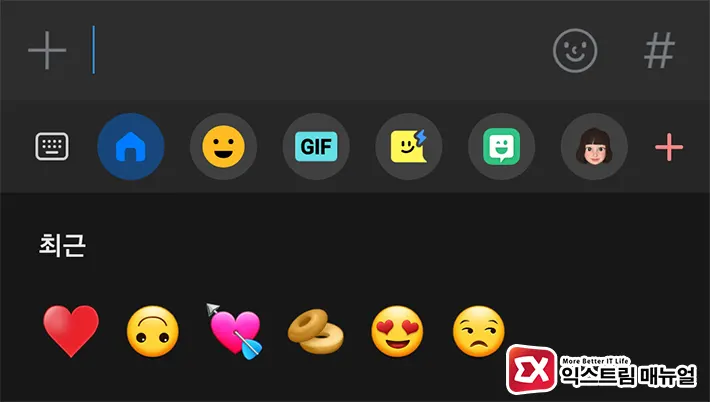
튜토리얼 환경 : 갤럭시 Z 플립 3, 안드로이드 12, One UI 4.1
삼성 키보드 최근 이모티콘 삭제
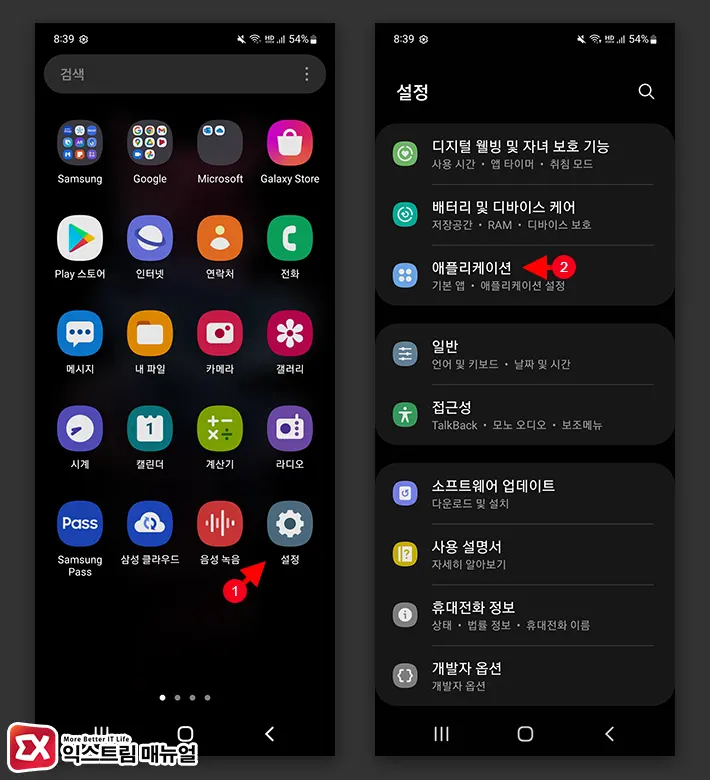
- 갤럭시의 설정 앱을 연 다음 설정 항목에서 애플리케이션을 선택합니다.
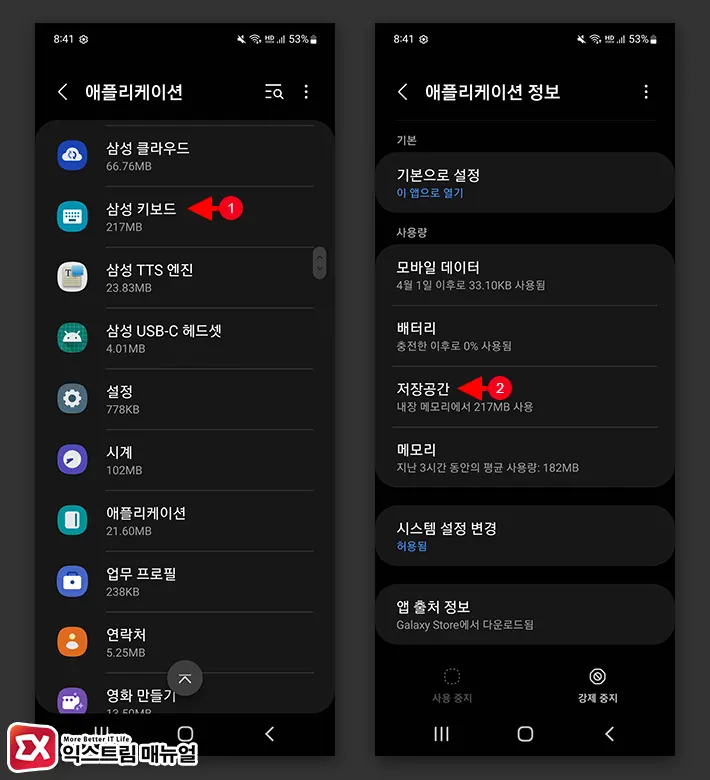
- 애플리케이션 목록에서 삼성 키보드를 선택합니다.
- 애플리케이션 정보 화면에서 사용량 항목의 저장공간을 선택합니다.
💡 애플리케이션 목록 우측 상단의 검색을 이용하면 삼성 키보드를 빠르게 찾을 수 있습니다.
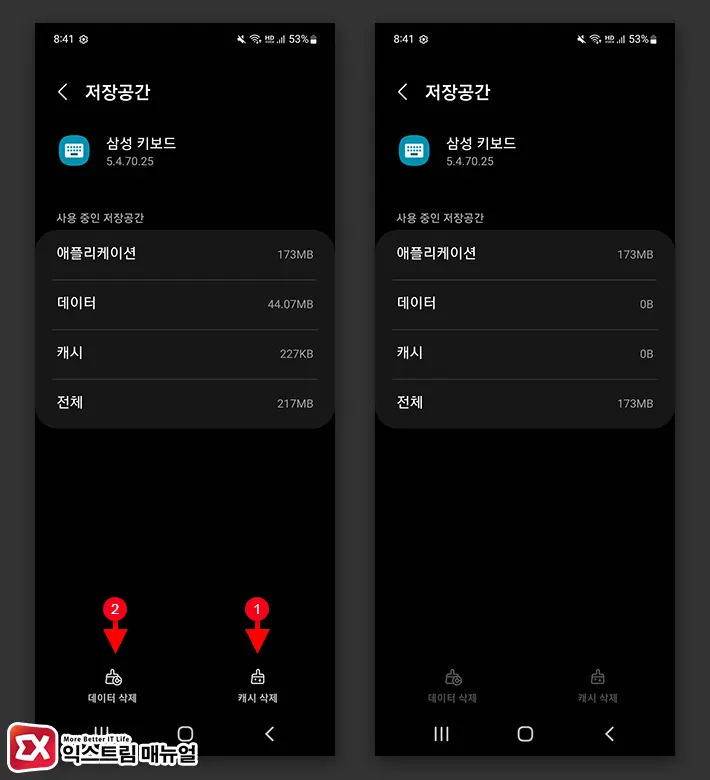
- 저장공간 화면 하단의 캐시 삭제와 데이터 삭제를 차례대로 선택합니다.
삼성 키보드 데이터 삭제를 할 경우 사용자가 설정했던 모든 정보가 초기화되므로 번거로움을 피하기 위해 먼저 캐시 삭제를 한 다음 최근 이모티콘이 삭제되는지 확인합니다.
캐시 삭제로 최근 이모티콘이 삭제되지 않는다면 추가적으로 데이터 삭제를 하면 되겠습니다.
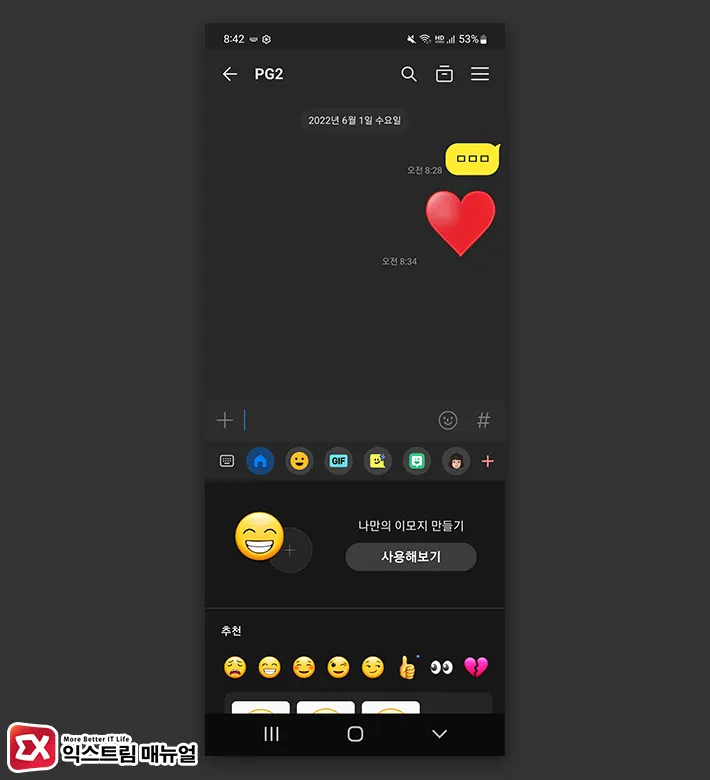
- 삼성 키보드를 열어 최근 이모티콘이 삭제되었는지 확인합니다.



